Vi har lansert en ny funksjon vi kaller Advanced toolbar. Denne funksjonen gjør at du kan bruke enkle funksjoner som Bold og Italic i print maler samt bullet og horisontal justering av paragrafer. Dette gjør at du trenger færre variabler og du gir kunden større fleksibilitet.
Du aktiverer funksjonen ved å sjekke av boksen “Advance toolbar” på textarea variabler.
Om fonten du benytter har unike menynavn for bold, italic og bolditalic kan du definere disse alternative fontene under Avdvanced settings. Dette behøves kun når fonten ikke har disse under-stilene eller du skal ha en annen vekt på fonten (Light, Thin, Black etc.). Skriv inn de alternative fontene slik de ser ut i Font Name menyen i Studio.
Merk at noen fonter har fontstilen som en del av navnet og kun finnes i Regular, mens korrekte fonter oftest har fire under-stiler (Regular, Bold, Italic og BoldItalic), skriv kun inn navnet som står i menyen Font Name (ikke det som står i menyen Font Style).
Om du har en egen paragrafstil for bullets så skriver du inn navnet på stilen i feltet “Alternate Bullet Style name”.
Om du har en egen paragrafstil for teksten som skal redigeres må denne stilen skrives inn i feltet Alternate Paragraph Style name feltet, ellers formateres all tekst i feltet som Normal stilen som er definert i malen. Merk at du ikke trenger å benytte deg av Add Returns scriptet når du skal bruke Advanced toolbar, da denne funksjonen er bygget inn i kontrollen.
Merk at bullet funksjonen setter inn en tabulator før og etter bullet, slik at om du vil at bulletlisten skal ha samme venstremarg som den resterende teksten må du definere første tabulator som 0.1mm og neste som den avstand du vil ha mellom bullet og resten av teksten. Du definerer dette enten på paragrafstilen Normal eller på en egendefinert paragrafstil og under fanen Tabs/indents. Merk at om du vil ha hengende innrykk på teksten på din punktliste gjøres dette litt anderledes enn i Indesign.
Pass på å bruke negativ verdi på FirstLine som tilsvarer den andre tabulatoren og Left Side. I eksemplet du kan laste ned er First Line satt til -10mm (og da settes Left Side automatisk til 10mm) og den andre taublaturen er satt til venstrejustert 10mm.
Om du har en egen paragrafstil for bullets så skriver du inn navnet på stilen i feltet “Alternate Bullet Style name”.
Slik vil dette se ut for kunden når de velger Bullet. Man makerer teksten og trykker på bullet ikonet så blir hver paragraf et bulletpunkt.

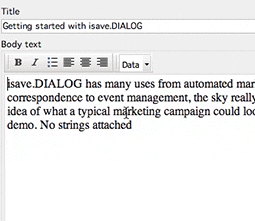
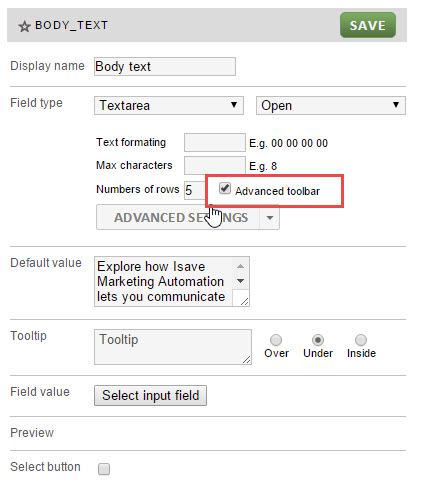

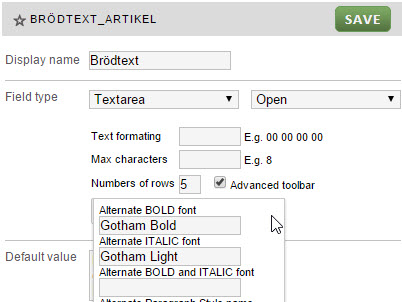
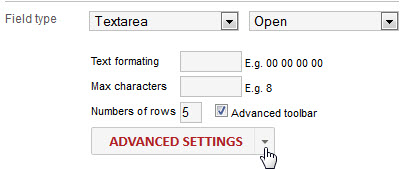
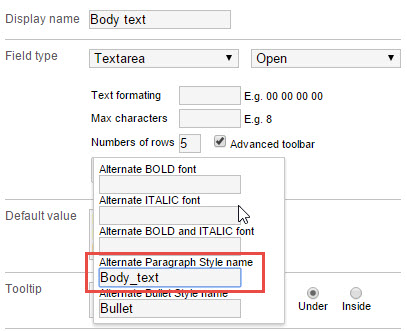
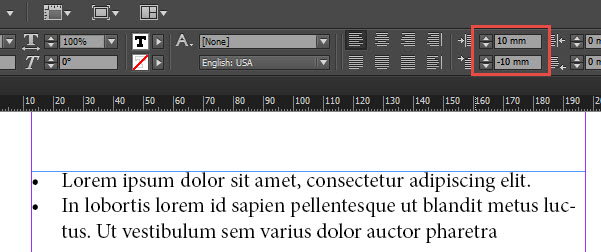
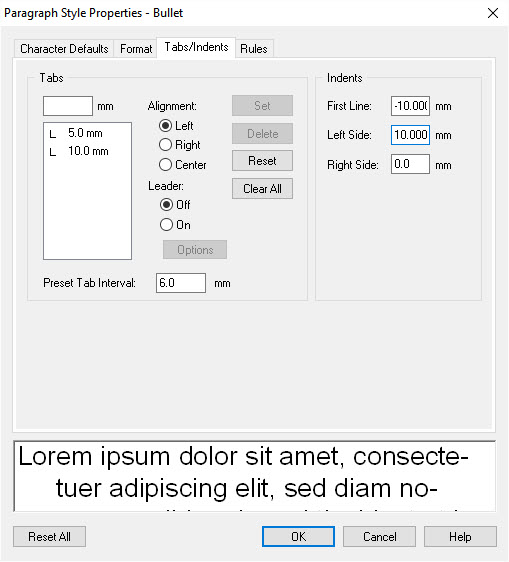
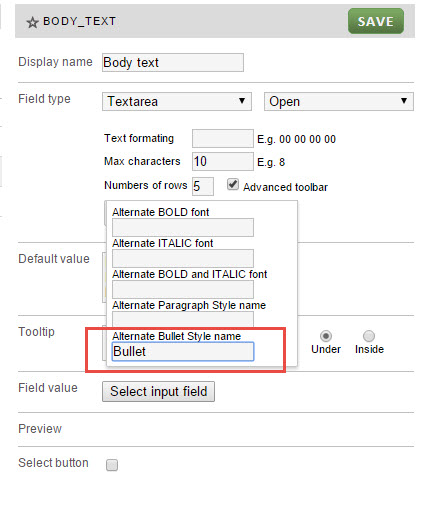
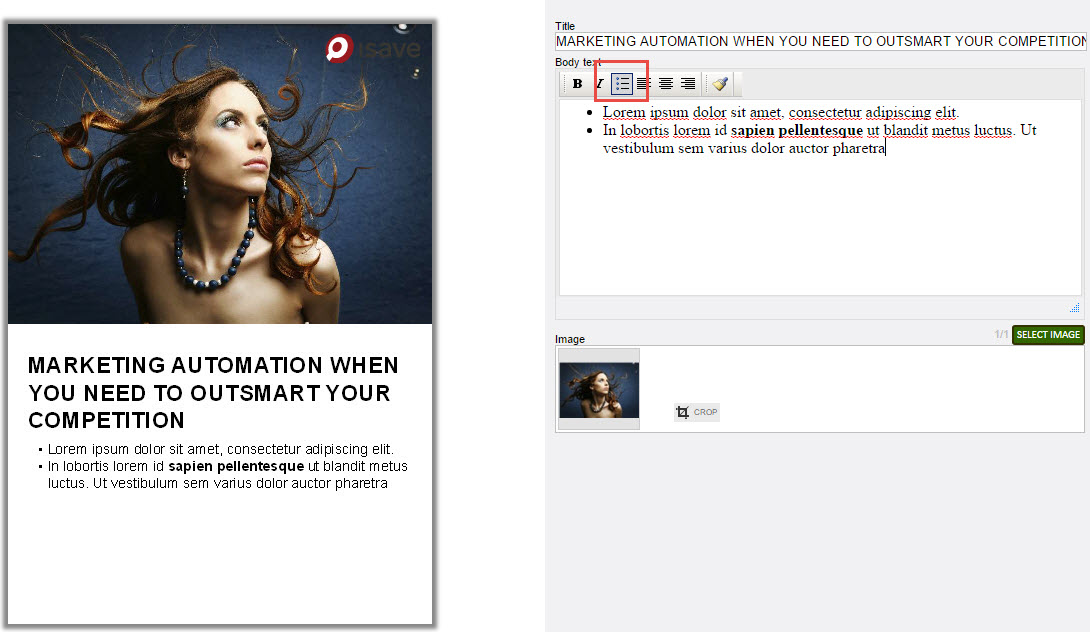
 English
English Norwegian Bokmål
Norwegian Bokmål